
【GIS】【Tableau】駅周辺を可視化する
前回はQGISを使って緯度経度データをエリア単位で集計するおさらいをしました。今回は、その少し応用として、駅近を示すポリゴン(面)データを作成し、駅周辺の情報を可視化してみようと思います。今回もQGISを使用してデータ整形します。
今回作成するポリゴンはGISのバッファーという機能を使います。バッファーはあるポイント(緯度経度)から指定した距離の円を作成できます。
サンプルとして使用するデータは以下のとおりです。
・大阪市施設情報ポイントデータ(鉄道・バス)
・大阪市食品営業許可施設一覧
先に流れを確認します。
1.鉄道駅のポイントデータを使って、駅近を示すポリゴン(面)を作成
2.駅近を示すポリゴンと食品営業許可申請データを空間結合
3.駅単位で喫茶店営業許可申請数を集計して比較するダッシュボードを作成
大阪市施設情報ポイントデータは鉄道駅・バス停のデータが入っていますが、今回は鉄道駅だけソートして保存し、QGISにインポートします。
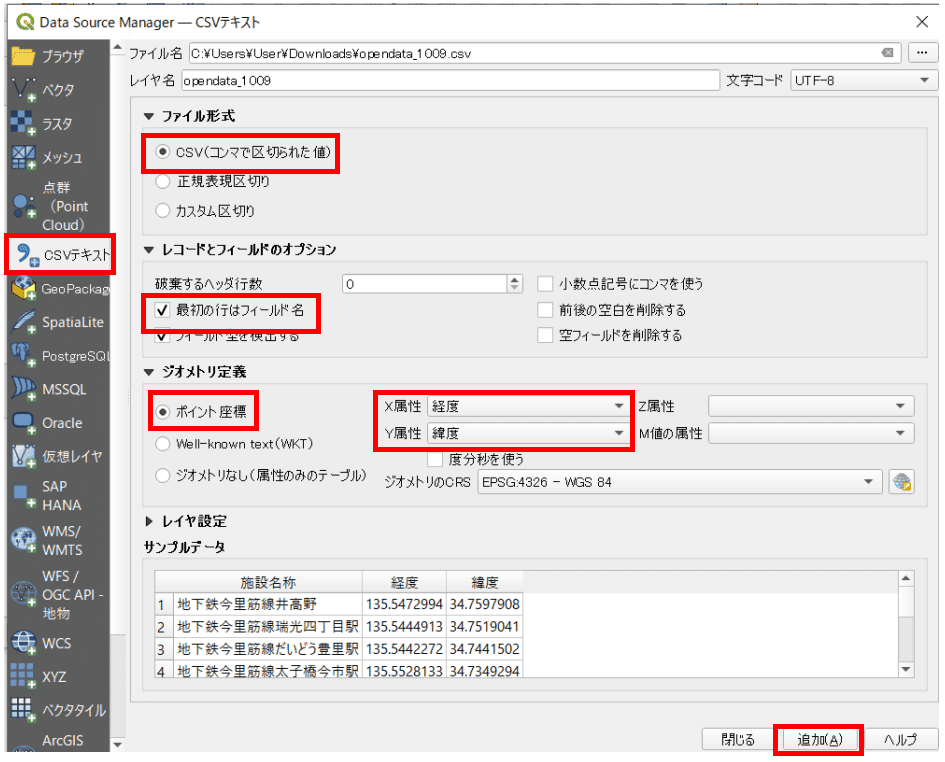
大阪市の鉄道駅はこんな感じの位置関係です。
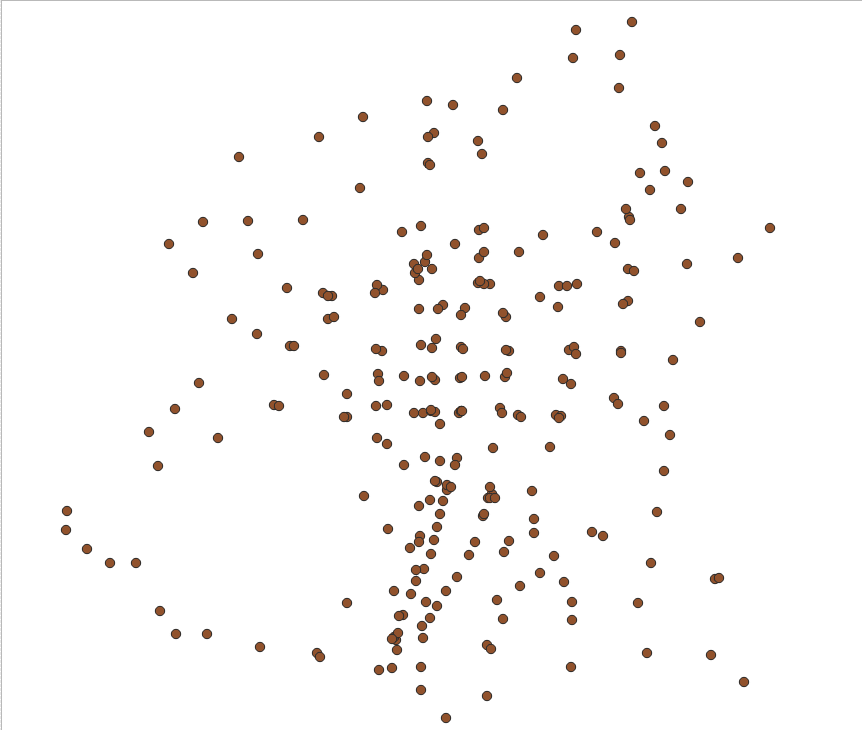
次に、座標参照系を変換します。
鉄道駅のポイントは緯度経度を元に表示しており、バッファー等の距離を設定する際に度単位での指定が必要になります。平面直角座標系にて表示することで m(メートル)単位で処理することが可能になります。
平面直角座標系については国土地理院のページでわかりやすく解説してあります。
今回は大阪市ということで、系番号としては「VI」となります。
該当のレイヤを右クリック>エクスポート>新しいファイル名で地物を保存をクリック、「JGD2011/Japan Plane Rectangular CS Ⅵ」を指定して保存します。

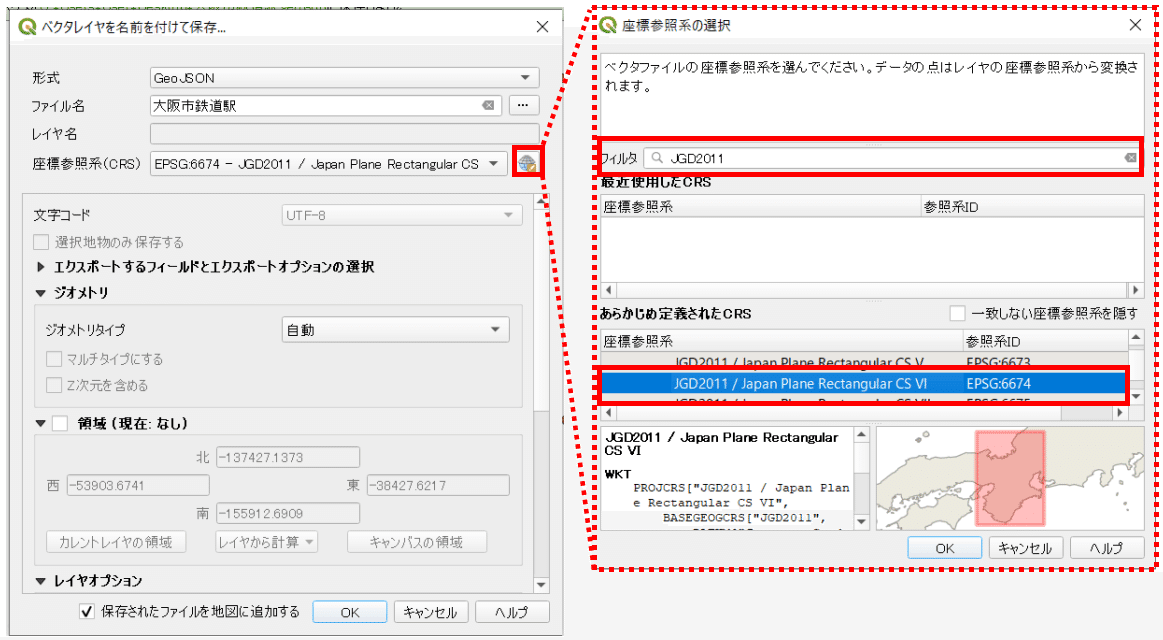
いよいよ、バッファーを作成します。
ベクタ>空間演算ツール>バッファ

距離は今回は400mに設定して、実行します。一般的に使用される歩行速度80m/分で5分圏内ということになります。
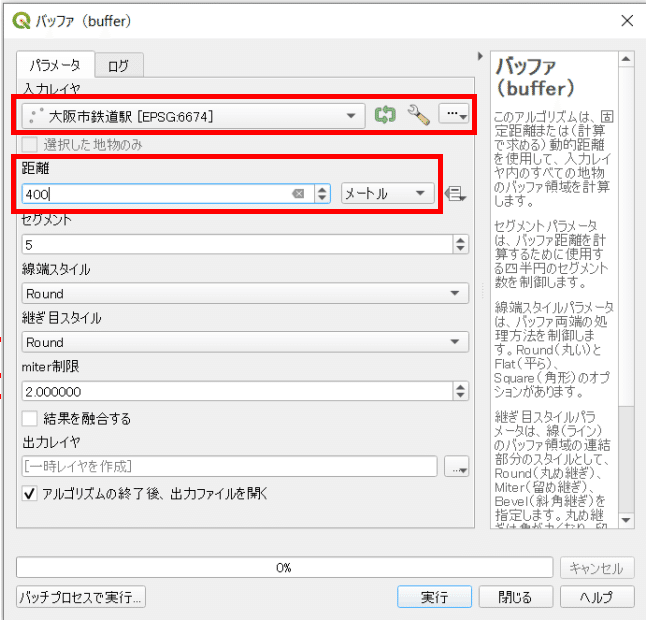
バッファーが作成されました。大阪市は鉄道が充実しており、徒歩5分圏内で他の鉄道と重複する箇所もたくさんありそうです。
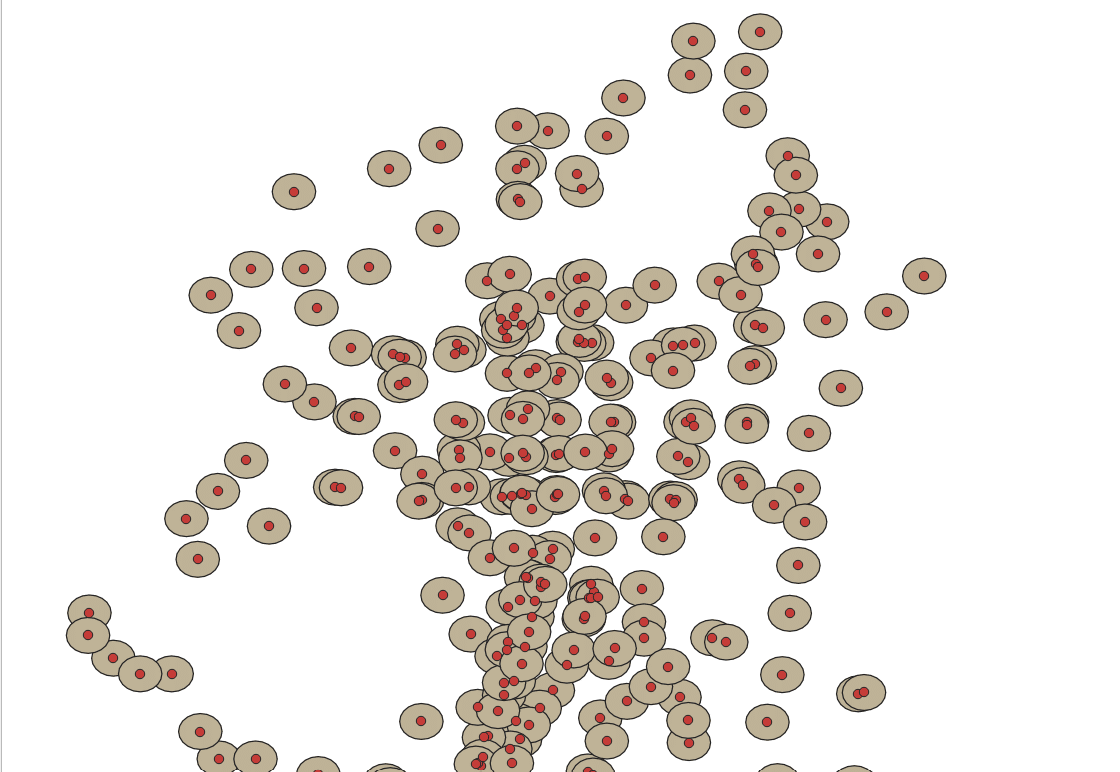
大阪市食品営業許可施設一覧と作成したバッファーを空間結合します。
ベクタ>データ管理ツール>属性の空間結合
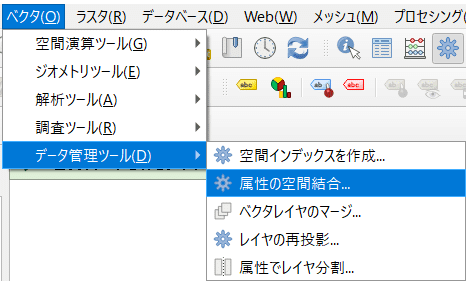
ベースレイヤに大阪市営業許可施設を選択、結合レイヤも駅から400mのバッファーを選択する。結合するのは施設名称(駅名)だけで良いです。
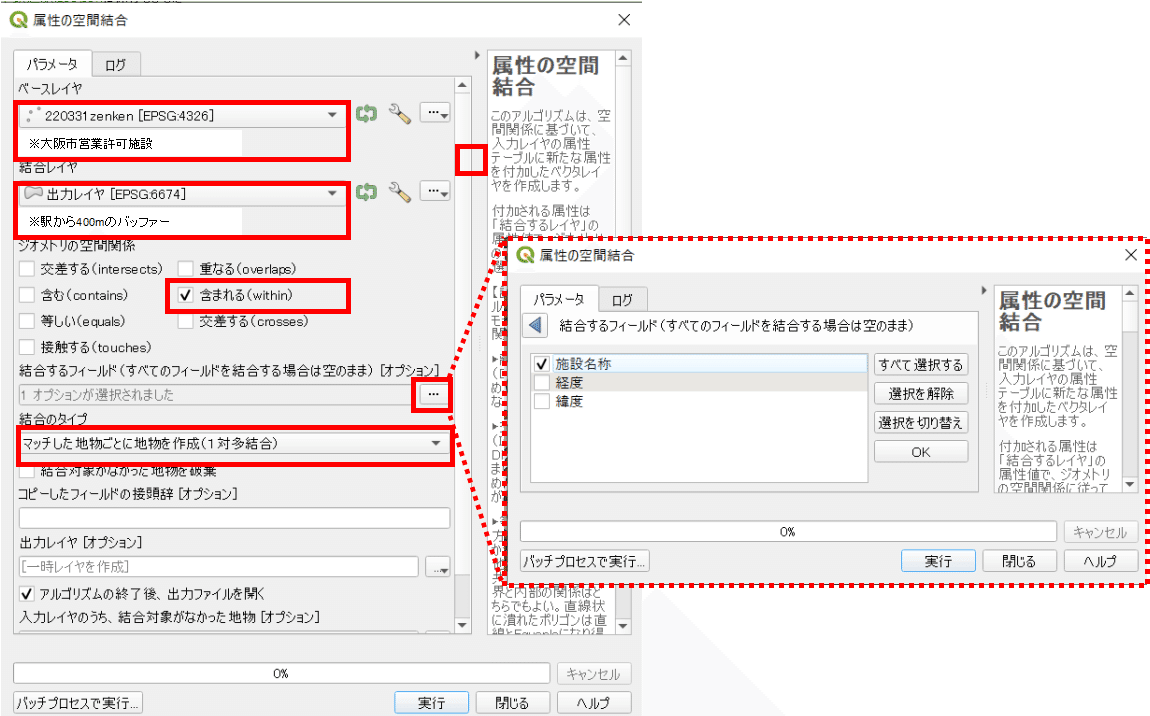
また、バッファー内のデータのみ切り抜きましょう。
ベクタ>空間演算ツール>切り抜く
入力レイヤに空間結合した大阪市営業許可施設レイヤ、オーバーレイレイヤに駅から400mのバッファーレイヤを選択して実行。
400m以内の駅名のデータが付与された大阪市営業許可施設データが完成しました。
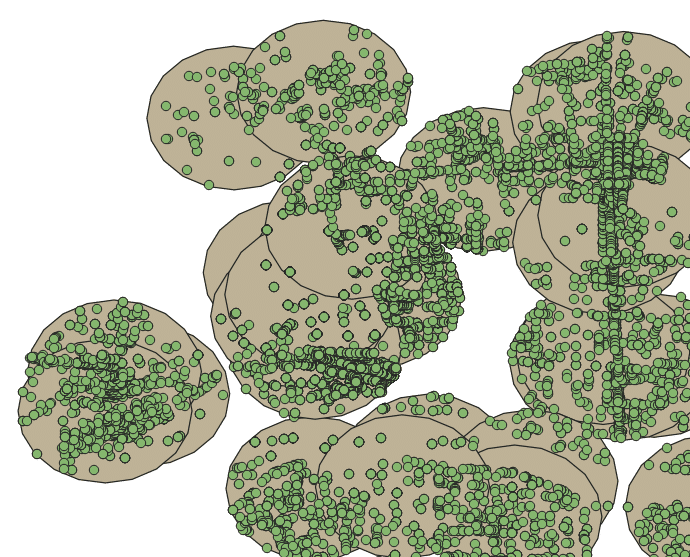
作成したデータを元に鉄道駅周辺で喫茶店の営業許可状況をまとめたダッシュボードを作成してみました。
喫茶店の営業許可を出している営業所が多い駅は梅田近辺が多いようです。
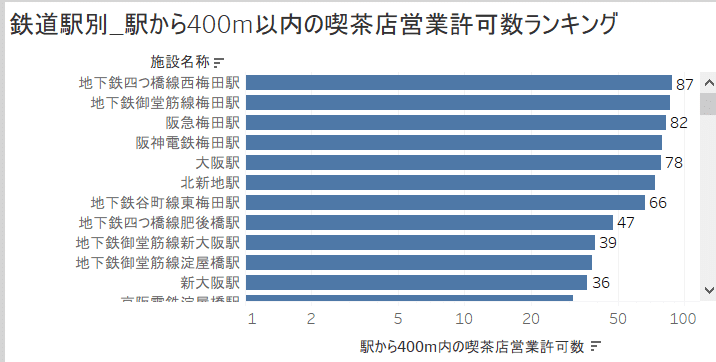
ただ、喫茶店の営業許可がでている営業所名称を見てみると、オフィスが多いようです。
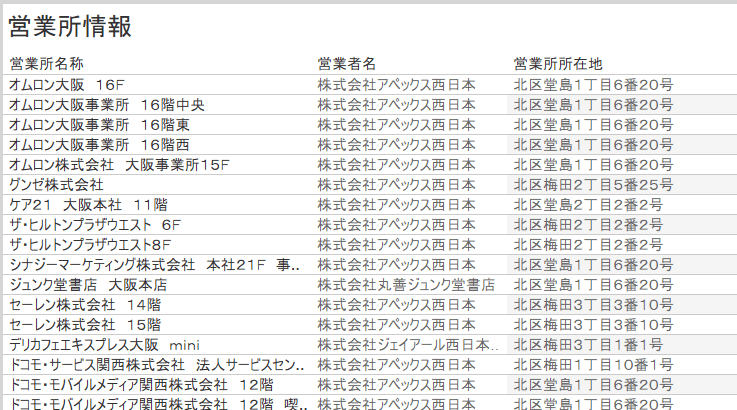
調べてみると、喫茶店の営業許可は自動販売機でのジュース類の販売も対象になるようです。そのため、駅近にオフィスが多い駅が抽出されています。
ちなみに、飲食店営業許可数で調べてみると、梅田・なんば周辺の駅がトップを独占しています。
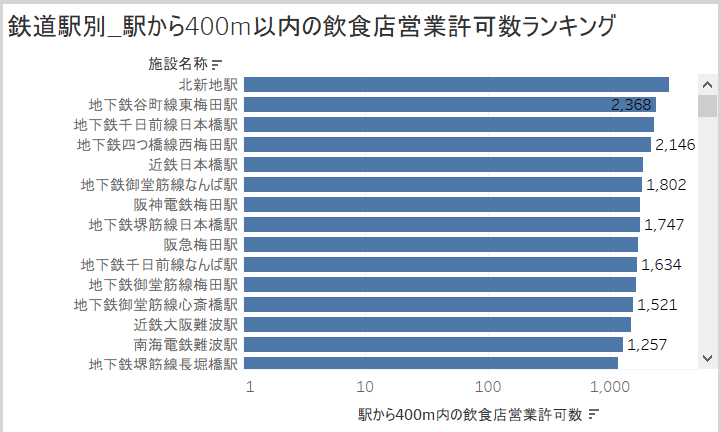
サンプルで使用したデータでは分析が難しかったですが、飲食店予約サイトのデータを使うとより面白いデータがとれそうです。
時間があるときにpythonを使って作成してみたいと思います。
今回はGISでポリゴンを作成してデータ整形するとどんなことができるか一例のご紹介でした。前回の記事から繰り返しになりますが、緯度経度情報が付与されているデータは、地理的な切り口で自由にグループ分けして分析できます。緯度経度データのあるデータを見つけましたら、是非GISでデータ整形して分析してみてください。
